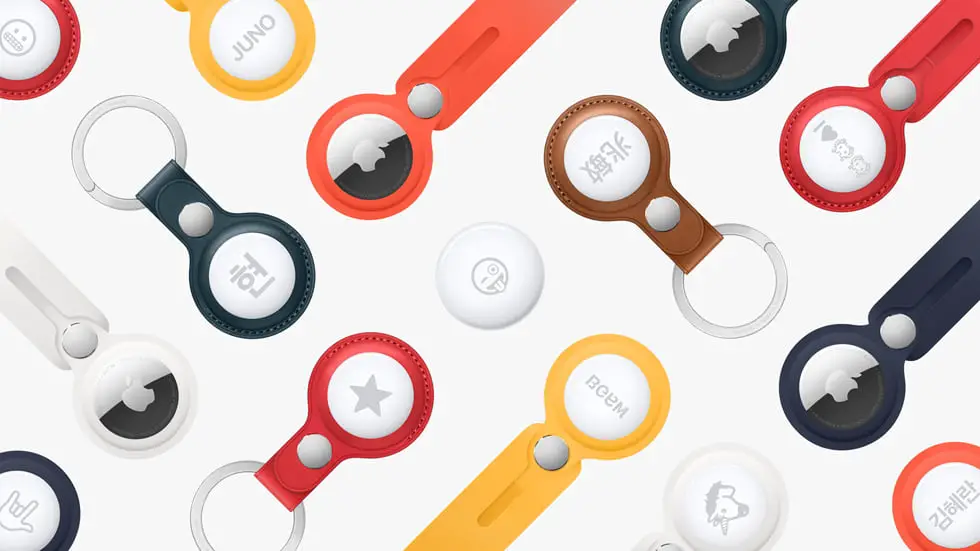Si vous ne savez pas comment utiliser les AirTags ou comment cela fonctionne, nous allons aujourd’hui parler des paramètres et des astuces de cet appareil. L’AirTag d’Apple est un appareil qui a créé un peu de controverse parmi les utilisateurs en général. Nous n’allons pas mentir, Apple n’a rien inventé de nouveau avec les AirTags, il a fait ce qu’il fait de mieux. Ils ont pris un produit existant et l’ont amélioré pour le mieux.
Comment fonctionnent les Apple AirTags?
L’AirTag est un produit de 3,19 cm de diamètre avec un devant en plastique blanc et un dos en acier inoxydable Apple classique. Il mesure au total 0,8 cm d’épaisseur et le poids total, y compris la batterie, est de 11 grammes. Pour servir de dispositif de suivi, l’AirTag dispose de plusieurs technologies sans fil de faible puissance dans le même appareil.
- Varier: 100 mètres avec Bluetooth LE 2,4 GHz
- Puce U1 avec bande ultra large
- NFC
On commence par Bluetooth LE (Low Energy) qui vous permettra de vous connecter à n’importe quel appareil Apple compatible avec la recherche d’application comme l’iPhone, l’iPad ou le MacBook. Comme avantage, l’AirTag ne fait aucune discrimination entre les propriétaires, c’est-à-dire qu’il se connecte automatiquement à n’importe quel appareil Apple. Grâce à la technologie Bluetooth LE, ces AirTags communiquent avec les appareils via des identifiants cryptés 128 bits, donc en théorie, la confidentialité est pleinement assurée, ce qui est habituel dans les produits de l’entreprise.
Comment configurer les AirTags?
L’appareil s’activera automatiquement dès que nous retirerons le film plastique. On s’en rendra compte car il émettra un son de confirmation grâce à son petit haut-parleur entièrement intégré. Il est maintenant temps de se mettre au travail avec la configuration.

Il suffira d’approcher notre iPhone de l’AirTag et il le détectera en utilisant la combinaison entre Bluetooth et NFC. Cela indiquera que nous avons un AirTag à configurer comme avec les AirPods. Nous pouvons choisir entre deux alternatives:
- Rapide: Nous choisirons dans une liste une série de fonctionnalités que nous pouvons donner à l’AirTag et le système attribuera un nom et une icône.
- Personnalisé: Dans ce cas, il va falloir attribuer un nom, un emoji pour l’identifier, et un peu plus.
À partir de ce moment, l’AirTag sera lié à notre identifiant Apple de manière permanente, pour le supprimer, nous devrons accéder aux paramètres de l’appareil de notre identifiant Apple et le faire manuellement.
Application Siri & Search
Notre appareil AirTag apparaîtra directement dans l’application de recherche, l’épicentre de ce système de localisation particulier. Il est important d’avoir la version 14.5 d’iOS ou iPadOS installée pour observer le nouvel onglet Objets dans lequel tous nos AirTag apparaîtront. Ce n’est qu’alors que nous pourrons interagir avec l’appareil.
Maintenant, si nous cliquons sur l’AirTag que nous voulons voir en particulier, un nouveau menu d’options apparaîtra:
- Ajoutez un nouvel objet: Dans le cas où notre AirTag n’apparaît pas automatiquement lorsqu’il est approché par NFC, nous pouvons utiliser cette fonctionnalité. Cependant, cela nous permettra également de configurer d’autres «finders» disposant d’une licence MFi.
- Identifiez l’objet trouvé: Si nous sommes très proches d’un AirTag, que ce soit le nôtre ou un inconnu, nous pouvons cliquer sur «identifier l’objet trouvé», afin de savoir clairement qui est le propriétaire de cet AirTag, ses coordonnées ou toute information pertinente.
Comment utiliser les AirTags?
Si nous cliquons sur l’AirTag dans l’application de recherche, il nous montrera immédiatement son emplacement sur la carte. Cependant, nous avons d’autres capacités:
- Jouer son: Si nous ne savons pas où se trouve l’AirTag, appuyer sur ce bouton profitera du haut-parleur intégré de l’AirTag et émettra un son clair, suffisant pour le trouver.
- Rechercher: Si nous appuyons sur ce bouton, cela activera le fameux système qui nous guidera directement vers l’AirTag. La réalité est que cela fonctionne de manière un peu imprécise, il perd facilement la connexion et ne fonctionne que si nous sommes vraiment proches de l’AirTag.

- Mode perdu: Cette fonctionnalité nous permettra d’alerter les appareils à proximité que l’AirTag à proximité est «perdu». De cette façon, ils pourront afficher nos informations de contact sur leur écran lorsqu’ils les détectent.
- Boussole: Si vous double-cliquez sur l’icône de navigation sous l’icône «i» de l’écran de recherche, il effectuera un étalonnage qui nous permettra d’identifier exactement dans quelle direction l’AirTag fait face. En plus de cela, dans ce menu, nous pourrons observer dans le coin supérieur gauche la quantité de batterie restante dans l’AirTag. La batterie durera environ un an.